Bieži sastopamas problēmas ar divsoļu pārbaudi darba vai mācību kontam
Šis saturs var jums palīdzēt ar jūsu darba vai mācību kontu, kas ir jūsu organizācijas nodrošinātais konts (piemēram, dritan@contoso.com). Ja rodas problēmas ar divsoļu pārbaudi personiskajā Microsoft kontā, skatiet rakstu Verifikācijas koda problēmu novēršana.
Tā gadās. Jūs atstājat savu mobilo ierīci mājās un tagad nevarat izmantot savu tālruni, lai verificētu, kas jūs esat. Iespējams, jūs iepriekš pievienojāt alternatīvu metodi, lai pierakstītos savā kontā, piemēram, izmantojot darba tālruni. Šādā gadījumā tagad varat izmantot šo alternatīvo metodi. Ja nekad neesat pievienojis alternatīvu verifikācijas metodi, varat sazināties ar savas organizācijas palīdzības dienestu, lai saņemtu palīdzību.
-
Pierakstieties savā kontā, bet lapā Divsoļu pārbaude atlasiet saiti Pierakstīties citā veidā.
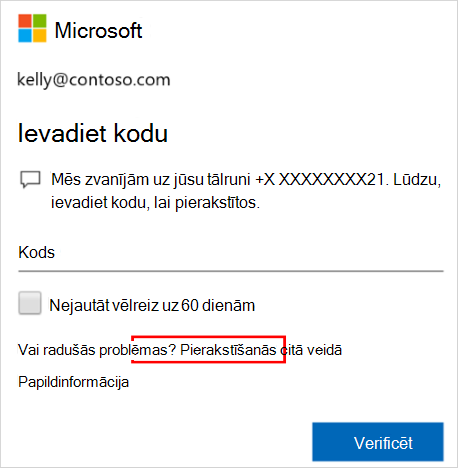
-
Ja saite Pierakstīties citā veidā nav redzama, tas nozīmē, ka neesat iestatījis citas verifikācijas metodes. Lai saņemtu palīdzību saistībā ar pierakstīšanos kontā, jums ir jāsazinās ar administratoru.
-
Izvēlieties savu alternatīvo verifikācijas metodi un turpiniet divsoļu pārbaudes procesu.
-
Ja izmantojat divsoļu pārbaudi ar personisko kontu Microsoft pakalpojumam, piemēram, alain@outlook.com, varat līdzekli ieslēgt vai izslēgt.
-
Ja kopā ar savu darba vai mācību kontu izmantojat divsoļu pārbaudi, visticamāk, jūsu organizācijā ir nolemts, ka jums jāizmanto šis pievienotais drošības līdzeklis. Nav iespējams to atsevišķi izslēgt.
-
Ja nevarat izslēgt divsoļu pārbaudi, iespējams, tas notiek arī organizācijas līmenī lietoto drošības noklusējuma iestatījumu dēļ. Papildinformāciju par drošības noklusējuma iestatījumiem skatiet rakstā Kas ir drošības noklusējums?
Ja esat nozaudējis vai bijušas mobilās ierīces zādzība, varat veikt kādu no šīm darbībām:
-
Pierakstieties, izmantojot citu metodi.
-
Lūdziet organizācijas palīdzības dienestam notīrīt jūsu iestatījumus.
Ieteicams ļaut jūsu organizācijas palīdzības dienestam uzzināt, vai jūsu tālrunis ir nozaudēts vai nozagts. Palīdzības dienests var veikt atbilstošus konta atjauninājumus. Kad iestatījumi būs notīrīti, nākamajā pierakstīšanās reizē jums tiks lūgts reģistrēties divsoļu pārbaudei.
Microsoft Entra daudzfaktoru autentifikācija konstatē neparastas darbības, piemēram, atkārtotus pierakstīšanās mēģinājumus, un var novērst papildu mēģinājumus pret drošības apdraudējumiem. Ja esat nejauši veicis daudzus pierakstīšanās mēģinājumus, uzgaidiet, līdz varat mēģināt vēlreiz vai pierakstoties izmantot citu MFA metodi. Ja jums ir aizdomas, ka kāda cita persona mēģina piekļūt jūsu kontam, sazinieties ar IT administratoru. Kļūdu varēja izraisīt ļaunprātīga darbība, nepareizi konfigurēti MFA iestatījumi vai citi faktori. Lai izpētītu tālāk, lūdziet IT administratoram skatīt Microsoft Entra pierakstīšanās žurnālus.
Verifikācijas kods netiek saņemts, ir bieži sastopamas problēmas. Problēma parasti ir saistīta ar jūsu mobilo ierīci un tās iestatījumiem. Šeit sniegti daži ieteikumi, kurus varat izmēģināt.
|
Ieteikums |
Norādījumi |
|
Programmas Microsoft authenticator vai verifikācijas kodu izmantošana |
Pierakstīšanās laikā tiek parādīts kļūdas ziņojums "Esat atradis verifikācijas zvanu ierobežojumu" vai "Teksta pārbaudes kodu ierobežojums" vai "Teksta pārbaudes kodu ierobežojums". Microsoft var ierobežot atkārtotos autentifikācijas mēģinājumus, ko tas pats lietotājs veic neilgā laika posmā. Šis ierobežojums neattiecas uz Microsoft Authenticator vai verifikācijas kodu. Ja esat pārsniedzis šos ierobežojumus, varat izmantot programmu Authenticator, verifikācijas kodu vai mēģināt pierakstīties vēlreiz pēc dažām minūtēm.Pierakstīšanās laikā tiek rādīts kļūdas ziņojums "Diemžēl radās problēma ar jūsu konta verificēšanu".Korporācija Microsoft var ierobežot vai bloķēt balss vai SMS autentifikācijas mēģinājumus, ko veic tas pats lietotājs, tālruņa numurs vai organizācija, jo ir veikts liels neizdevušos balss vai SMS autentifikācijas mēģinājumu skaits. Ja rodas šī kļūda, varat izmēģināt citu metodi, piemēram, lietojumprogrammu Authenticator vai verifikācijas kodu, vai sazināties ar administratoru, lai iegūtu atbalstu. |
|
Mobilās ierīces restartēšana |
Dažreiz jūsu ierīce ir vienkārši jāatsvaidzina. Pēc ierīces restartēšanas visi fona procesi un pakalpojumi ir pārtraukti. Restartēšana izslēdz arī ierīces pamatkomponentus. Restartējot ierīci, tiek atsvaidzināts jebkurš pakalpojums vai komponents. |
|
Kā pārbaudīt, vai jūsu drošības informācija ir pareiza |
Pārliecinieties, vai jūsu drošības pārbaudes metodes informācija ir pareiza, it īpaši jūsu tālruņa numuri. Ievadot nepareizu tālruņa numuru, visi brīdinājumi tiks rādīti uz šo nepareizo numuru. Par laimi, šis lietotājs ar brīdinājumiem neko nevarēs izdarīt, bet arī nepalīdz pierakstīties savā kontā. Lai pārliecinātos, vai jūsu informācija ir pareiza, skatiet norādījumus rakstā Divsoļu pārbaudes metodes iestatījumu pārvaldība. |
|
Kā pārbaudīt, vai paziņojumi ir ieslēgti |
Pārliecinieties, vai mobilajā ierīcē ir ieslēgti paziņojumi. Pārliecinieties, vai ir atļauti šādi paziņojumu režīmi:
Pārliecinieties, vai šie režīmi izveido ierīcē redzamu brīdinājumu. |
|
Pārliecinieties, vai jums ir ierīces signāls un savienojums ar internetu |
Gādājiet par to, lai tālruņa zvani un īsziņas nokļūst jūsu mobilajā ierīcē. Nosūtiet draugam zvanu un nosūtiet īsziņu, lai pārliecinātos, vai saņemat abus. Ja nesaņemat zvanu vai īsziņu, vispirms pārbaudiet, vai jūsu mobilā ierīce ir ieslēgta. Ja ierīce ir ieslēgta, bet joprojām nesaņemat zvanu vai īsziņu, iespējams, radusies problēma ar tīklu. Jums būs jārunā ar savu pakalpojumu sniedzēju. Ja bieži vien rodas ar signālu saistītas problēmas, iesakām mobilajā ierīcē instalēt un izmantot programmu Microsoft Authenticator. Autentificētāja programma var ģenerēt nejaušus drošības kodus pierakstīšanās gadījumam bez nepieciešamības izmantot mobilo signālu vai interneta savienojumu. |
|
Netraucēt izslēgšana |
Pārliecinieties, vai mobilajā ierīcē neesat ieslēdzis līdzekli Netraucēt. Ja šis līdzeklis ir ieslēgts, paziņojumiem nav atļauts jūs brīdināt savā mobilajā ierīcē. Norādījumus par to, kā izslēgt šo līdzekli, skatiet savas mobilās ierīces rokasgrāmatā. |
|
Tālruņa numuru atbloķēšana |
Amerikas Savienotajās Valstīs balss zvanus no Microsoft nodrošina šādi numuri: +1 (866) 539 4191, +1 (855) 330 8653 un +1 (877) 668 6536. |
|
Ar akumulatoru saistīto iestatījumu pārbaude |
Ja iestatāt akumulatora optimizāciju, lai apturētu retāk lietoto lietojumprogrammu atlikšanu fonā, paziņojumu sistēma, iespējams, ir ietekmēta. Mēģiniet izslēgt akumulatora optimizāciju gan autentifikācijas programmai, gan ziņojumapmaiņas programmai. Pēc tam vēlreiz mēģiniet pierakstīties savā kontā. |
|
Trešās puses drošības programmu atspējošana |
Dažas tālruņa drošības programmas bloķē īsziņas un tālruņa zvanus, lai traucētu nezināmiem zvanītājiem. Drošības programma var neļaut jūsu tālrunim saņemt pārbaudes kodu. Mēģiniet tālrunī atspējot kādu trešās puses drošības programmu un pēc tam pieprasīt cita verifikācijas koda sūtšanu. |
Pierakstieties savā darba vai mācību kontā, izmantojot savu lietotājvārdu un paroli. Pēc tam jums tiks lūgts ievadīt papildinformāciju par drošības pārbaudi. Ja netiek prasīts, iespējams, vēl neesat iestatījis ierīci. Jūsu mobilajai ierīcei ir jābūt iestatītai darbam ar jūsu konkrēto papildu drošības pārbaudes metodi.
Iespējams, vēl neesat iestatījis ierīci. Jūsu mobilā ierīce ir jāiestata darbam ar jūsu konkrēto papildu drošības pārbaudes metodi. Informāciju par darbībām, kas jāveic, lai jūsu mobilā ierīce būtu pieejama lietošanai kopā ar verifikācijas metodi, skatiet rakstā Divsoļu pārbaudes metodes iestatījumu pārvaldība. Ja zināt, ka vēl neesat iestatījis ierīci vai kontu, varat veikt rakstā Mana konta iestatīšana divsoļu pārbaudei norādītās darbības.
Ja jums ir jauns tālruņa numurs, jums vajadzēs atjaunināt savu drošības pārbaudes metodes detalizēto informāciju. Šādi tiks iespējota verifikācijas uzvedne, lai dotos uz pareizo atrašanās vietu. Lai atjauninātu savu pārbaudes metodi, izpildiet raksta Divsoļu pārbaudes metodes iestatījumu pārvaldība sadaļā Tālruņa numura pievienošana vai maiņa norādītās darbības.
Ja jums ir jauna mobilā ierīce, jums tā būs jāiestata darbam ar divsoļu pārbaudi. Šis ir vairāku soļu risinājums:
-
Lai iestatītu ierīci darbam ar kontu, veiciet rakstā Sava konta iestatīšana divsoļu pārbaudei norādītās darbības.
-
Atjauniniet konta un ierīces informāciju lapā Papildu drošības pārbaude. Veiciet atjaunināšanu, izdzēšot veco ierīci un pievienojot jaunu. Papildinformāciju skatiet rakstā Divsoļu pārbaudes metodes iestatījumu pārvaldība.
Papildu darbības.
-
Instalējiet programmu Microsoft Authenticator savā mobilajā ierīcē, veicot šajā rakstā norādītās darbības: Programmas Microsoft Authenticator lejupielāde un instalēšana.
-
Ieslēdziet divsoļu pārbaudi savām uzticamajām ierīcēm, veicot darbības, kas sadaļas Divsoļu pārbaudes iestatījumu pārvaldība sadaļā Divsoļu pārbaudes uzvedņu ieslēdzšana uzticamā ierīcē.
Kamēr atrodaties starptautiskā atrašanās vietā, iespējams, būs grūtāk izmantot ar mobilajām ierīcēm saistītu verifikācijas metodi, piemēram, īsziņu sūti. Iespējams arī, ka jūsu mobilajā ierīcē var rasties viesabonēšanas izmaksas. Šādā gadījumā iesakām izmantot programmu Microsoft Authenticator ar iespēju izveidot savienojumu ar Wi-Fi vietu. Papildinformāciju par to, kā mobilajā ierīcē iestatīt programmu Microsoft Authenticator, skatiet rakstā Programmas Microsoft Authenticator lejupielāde un instalēšana.
Programmu paroles aizstāj parasto paroli vecākām datora lietojumprogrammām, kas neatbalsta divsoļu pārbaudi. Vispirms pārliecinieties, vai parole ir ievadīta pareizi. Ja tas nenovērsīs problēmu, mēģiniet izveidot lietojumprogrammai jaunu programmas paroli. Lai to paveiktu, lietojumprogrammu paroles mainiet, Manas programmas rakstā Programmu paroļu pārvaldība divsoļu pārbaudei.
Ja esat izmēģinājis šīs darbības, bet joprojām rodas problēmas, sazinieties ar savas organizācijas palīdzības dienestu, lai saņemtu palīdzību. Ja esat office administrators un jums ir Microsoft Entra ID atbalsts, sazinieties ar globālā atbalsta tālruņu numuriem.
: Ja esat maza uzņēmuma īpašnieks, kas meklē papildinformāciju par to, kā iestatīt Pakalpojumu Microsoft 365, apmeklējiet vietni Maza biznesa palīdzība un mācības.
Ieteicamie raksti
Divsoļu pārbaudes metodes un iestatījumu pārvaldība
Microsoft konta divsoļu pārbaudes ieslēgšana vai izslēgšana
Iestatīt paroles atiestatīšanas pārbaudi darba vai mācību kontam










